Cadastros Globais 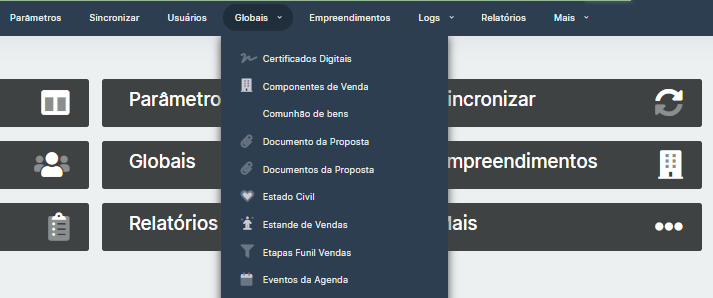
Principais cadastros Globais ( Envolvem integração com RM ) São : - Componentes de Venda
- Situação da Unidade
- Situação da Proposta
Componentes de Venda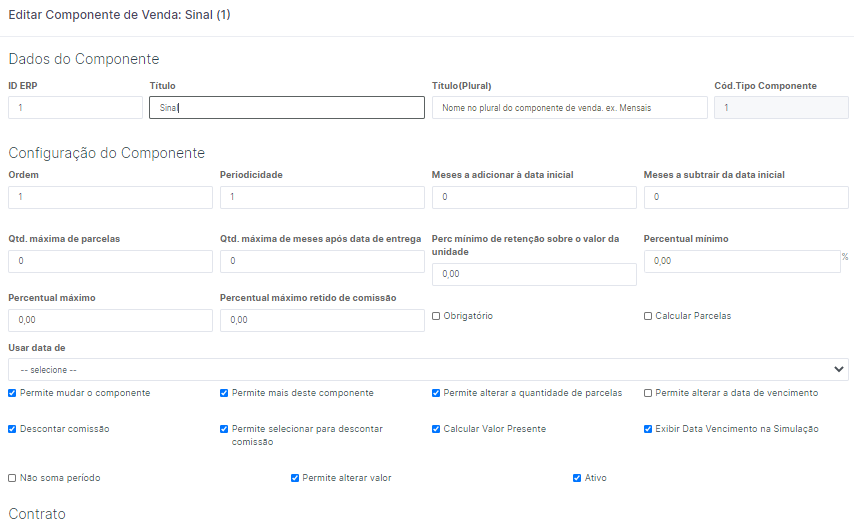
Exemplo SINAL
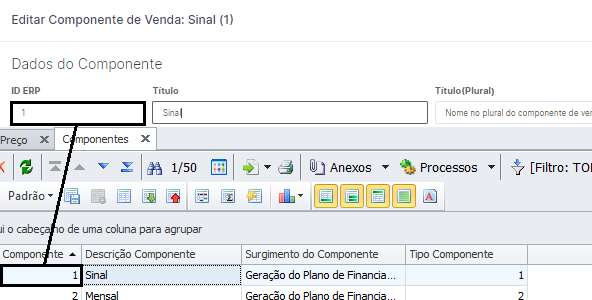
Como é feito o vínculo do Cadastro de Componente do PVI com o RM ? Pelo ID ERP do PVI , é informado o Código do Componente do TCGI, Neste exemplo o componente SINAL do PVI é ínformado código 1 em ID do ERP que é 1 no TCGI.
Configuração do Componente : Ordem: deseja que o mesmo apareca. Periodiciedade : Smpre meses Meses a adicinoar a data Iniclal: Quando se monta a composição de uma Proposta para sair as datas corretas , coloca-se o omponente com ordem 1 de sinal e coloca outro componente com ordem 2 mensal. Isso permite mostrar a data na simulação da Proposta. Percentual miníno e máximo : Sobre o valor da Unidade Percentual máximo retido de comissão : Exemplo : Sinal é onde tem o desconto da Comissão. Existe uma venda de R$100.000,00 e uma comissão de R$10.000,00.  Se neste campo estiver informado 50% por exemplo, os R$10.000,00 de comissão passam a ser de R$5.000,00 ( 50% sobre os R$10.000 ) Se neste campo estiver informado 50% por exemplo, os R$10.000,00 de comissão passam a ser de R$5.000,00 ( 50% sobre os R$10.000 )
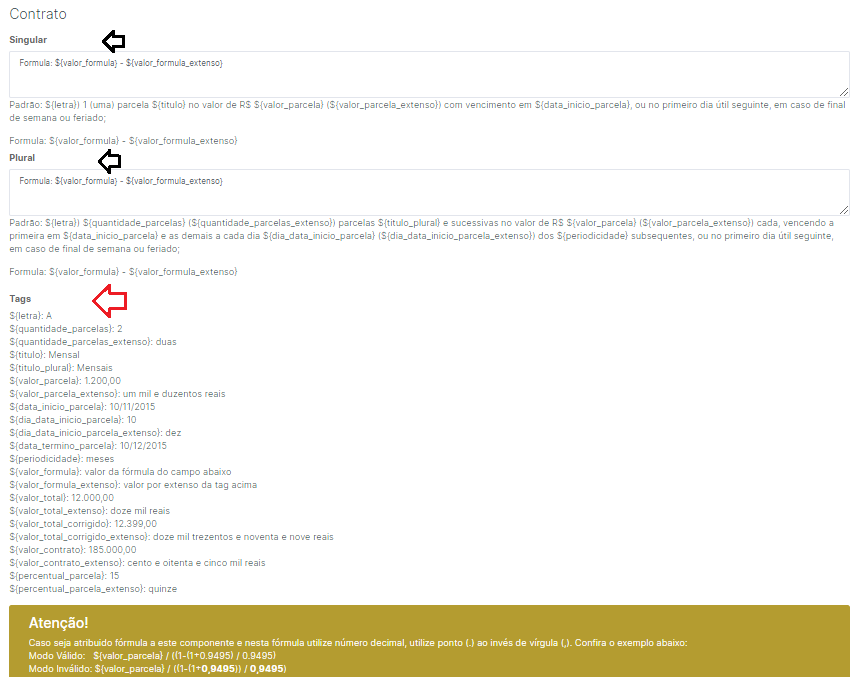
Contrato : Existe algumas tags especificas para sair no contrato de venda impresso. Existe um texto padrão do PVi . mas o usuário pode alterar o texto padrão acrescentando as tags disponíveis ; ( Contrato Singular ou Plural ) Por que Singular ou Plural ? Se for uma parcela por exemplo : Usar Singular ou se for mais de uma Parcela , usar o Plural.
Situação da Unidade: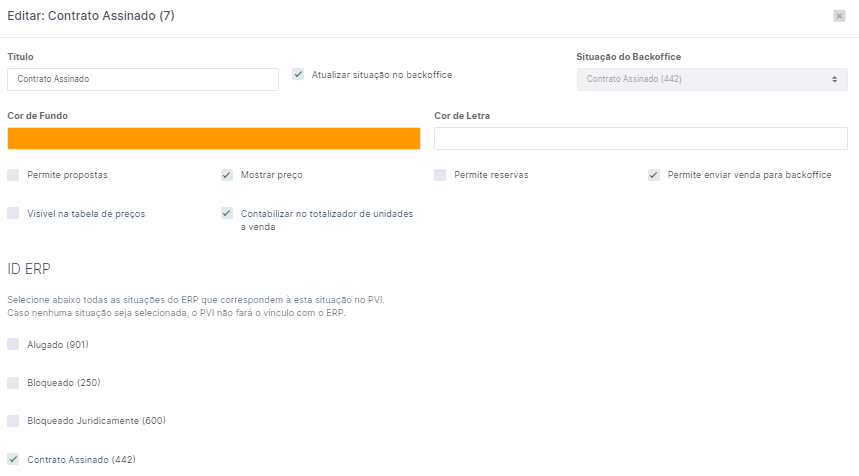
Uma outra forma de se contrar situação de UNIDADE no PVI. Situação de unidade do PVI é ligada com a situação da Unidade no TCGI Título : Como fica o título da situação no PVI Atualiza situação no Backoffice : A unidade esta disponível , o usuario foi e marcou em Proposta , o PVI precisa ir no TOCGI e mudar a situação desta unidade , e isso é via WebService. 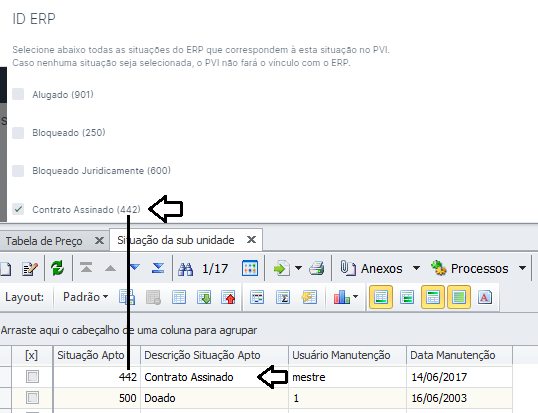
Como é feito o vínculo da situção da Unidade do PVI com TCGI.
Situação da Proposta:Situação da Proposta existe um vínculo com a situação da Unidade. 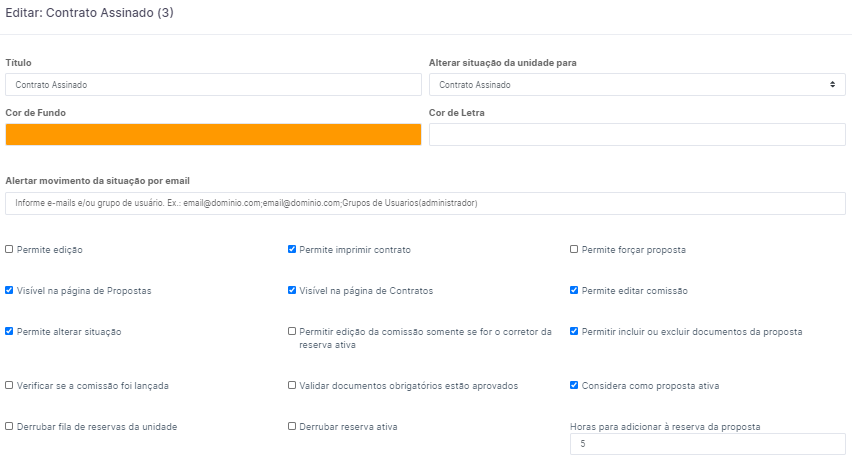
Título da Situação da Proposta Alterar situação da unidade para: Muda a situação da unidade conforme paremetrizado anteriormente em ( Situação da Unidade ). Um exemplo da situação de Proposta : Situação de Proposta foi cancelada - Neste momento , a situação da Unidade ficaria ( Disponível ) passando a deixar a unidade disponível para o mercado. 
Esse parametro serve para a proposta ficar visível na página de proposta e página de contrato do PVI. 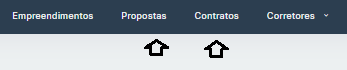
|